- Jika Anda mencoba mengunduh dari file Dropbox yang lebih besar dari 1GB, maka Anda mungkin melihat bahwa Anda menerima folder yang tidak ditentukan.
- Ada beberapa cara mudah untuk memperbaikinya dan kami menyajikannya di artikel ini.
- Tandai kami Dropbox Hubuntuk tips dan trik berguna lainnya tentang hal ini.
- Jangan ragu untuk menjelajahi spesialisasi kami Bagian Aplikasi Web untuk panduan dan artikel yang lebih berguna.

Perangkat lunak ini akan menjaga driver Anda tetap aktif dan berjalan, sehingga menjaga Anda tetap aman dari kesalahan umum komputer dan kegagalan perangkat keras. Periksa semua driver Anda sekarang dalam 3 langkah mudah:
- Unduh DriverFix (file unduhan terverifikasi).
- Klik Mulai Pindai untuk menemukan semua driver yang bermasalah.
- Klik Perbarui Driver untuk mendapatkan versi baru dan menghindari kegagalan fungsi sistem.
- DriverFix telah diunduh oleh 0 pembaca bulan ini.
Dropbox adalah salah satu yang paling populer
layanan penyimpanan awan Di dalam dunia. Namun, bahkan layanan hebat seperti Dropbox memiliki keterbatasan yang bahkan dianggap beberapa orang sebagai kekurangan.Banyak pengguna yang mengeluh di forum Dropbox tentang kesalahan yang menyebabkan mereka mengunduh file yang tidak ditentukan alih-alih unduhan nyata. Dilaporkan, masalah ini terjadi saat Anda mencoba mengunduh file atau folder dari Dropbox versi browser, dan tidak ada pesan kesalahan atau peringatan apa pun.
Pengguna menganggap ini cukup menjengkelkan karena kebanyakan dari mereka tidak benar-benar tahu apa yang terjadi. Dalam artikel ini, kami akan menjelaskan fenomena file Dropbox yang tidak ditentukan dan memberi tahu Anda apa yang dapat Anda lakukan untuk menghindari mengunduhnya di masa mendatang.
Bagaimana cara memperbaiki Dropbox yang mengunduh file yang tidak ditentukan?
Salah satu alternatif yang dapat menghindarkan Anda dari mengunduh file yang tidak ditentukan adalah menggunakan WinZip sebelum mengunggah file di Dropbox. Dalam melakukan itu, pasti Anda tidak akan melebihi ukuran batas unduhan 1GB yang dimiliki Dropbox.
WinZip adalah salah satu alat kompresi yang paling banyak digunakan untuk Windows 10. Selain mengompresi, WinZip juga memungkinkan Anda untuk mengelola, berbagi, dan mencadangkan file Anda.
Format yang WinZip unzip adalah RAR, GZIP, VHD, XZ, Zip, Zipx, dan banyak lagi. Alat ini juga memungkinkan Anda untuk berbagi file melalui beberapa saluran media sosial.
Dengan WinZip, Anda memiliki akses mudah untuk mengonversi file PDF, mengelola arsip, dan mengintegrasikannya dengan layanan cloud.
Berikut adalah beberapa kontra menggunakan WinZip:
- Arsipkan data Anda dengan cepat.
- Bagikan file Anda melalui media sosial
- Manajemen file.
- Mengonversi file, PDF, tanda air, atau gambar
- Privasi data Anda

WinZip
Dengan WinZip Anda dapat mengelola semua file Anda dan mengekstrak, mengenkripsi, atau membagikannya melalui media sosial.
Dapatkan Sekarang
2. Unduh file yang lebih kecil
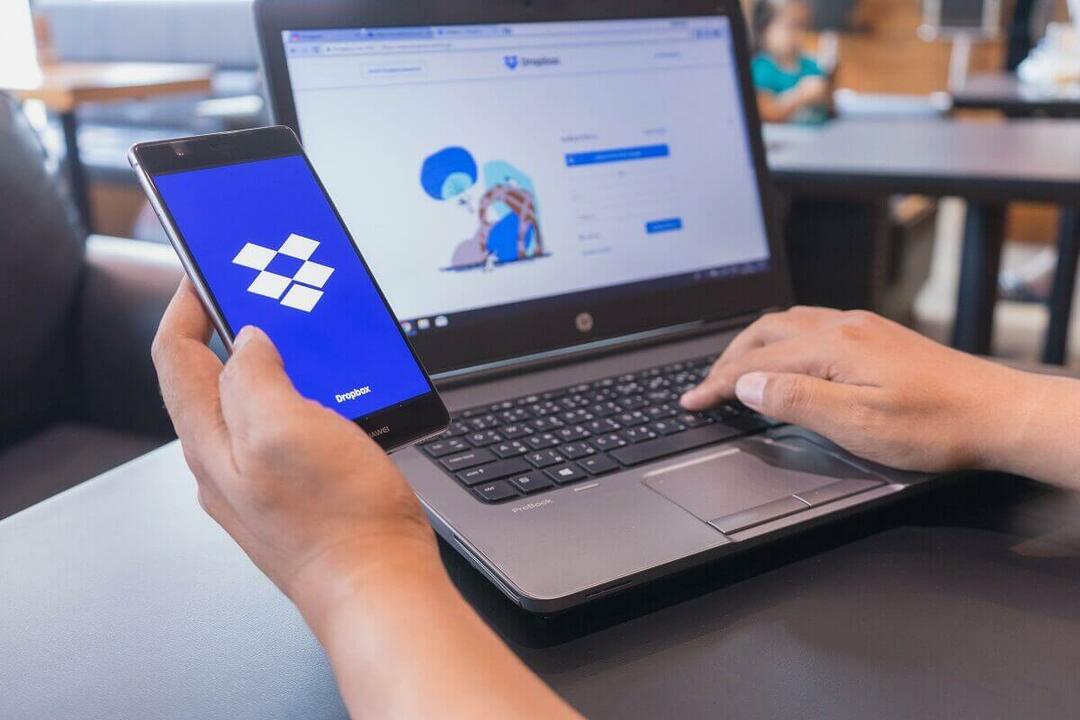
Dropbox tidak mengizinkan Anda mengunduh file atau folder yang lebih besar dari 1GB menggunakan klien web. Hal yang sama berlaku untuk folder yang berisi lebih dari 10.000 file.
Jika Anda perlu mengunduh file yang lebih besar dari Dropbox, pisahkan unduhan menjadi bagian-bagian yang lebih kecil.
Jadi, masuk ke akun Dropbox Anda, temukan folder tempat Anda ingin mengunduh file dan unduh sebagian besar file yang lebih kecil dari 1GB.
Meskipun metode ini memungkinkan Anda untuk mengunduh file langsung dari browser web, ini bisa menjadi pekerjaan yang memakan waktu dan membosankan secara umum. Solusi lain yang lebih praktis adalah dengan mengunduh aplikasi Desktop.
2. Gunakan klien desktop
Aturan file yang tidak ditentukan tidak memengaruhi klien Desktop Dropbox. Segera setelah Anda menginstal aplikasi di komputer Anda, Anda dapat memindahkan sebanyak mungkin file dan folder darinya ke penyimpanan lokal Anda.
Anda dapat mengunduh klien Dropbox Desktop untuk Windows 10 dari Link ini. Gratis.
Kami ragu Dropbox akan mengubah kebijakan ini di masa mendatang. Jadi, jika Anda menangani file dan folder yang lebih besar dari 1GB secara teratur, kami sangat menyarankan Anda untuk menginstal klien Desktop di komputer Anda. Windows 10 komputer.
Anda tidak hanya dapat mengunduh file sebanyak yang Anda inginkan, tetapi Anda akan mendapatkan beberapa manfaat tambahan menggunakan aplikasi Desktop.
Itu saja. Jika Anda mengikuti saran kami, Anda seharusnya tidak mengalami masalah di masa mendatang saat mengunduh file Dropbox.
Jika Anda memiliki komentar, pertanyaan, atau saran, beri tahu kami di komentar di bawah.



